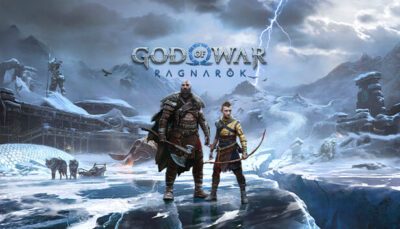Fortnite هي لعبة شائعة جدًا تمنحك خيار التعاون مع أصدقائك والخوض في معركة متعددة اللاعبين ضد فريق آخر. ومع ذلك ، هناك العديد من المستخدمين الذين يواجهون أخطاء متعددة في اللعبة ، أحدها خطأ تطبيق الملف القابل للتنفيذ للعبة غير صالح .
بسبب هذا الخطأ ، يتعذر على المستخدمين تشغيل اللعبة ، حيث تظهر رسالة الخطأ هذه بشكل عشوائي. بينما كان بعض المستخدمين قادرين على إصلاح الخطأ عن طريق رفض رسالة الخطأ بعد محاولتين ، فإن البعض غير قادر على تجاوز الخطأ.
ما الذي يسبب خطأ تطبيق الملف القابل للتنفيذ لعبة Fortnite Invalid؟
بعد إجراء بعض الأبحاث ، استنتجنا قائمة بالأسباب التي قد تؤدي إلى ظهور خطأ تطبيق الملف القابل للتنفيذ لعبة Fortnite Invalid:
- أنت تستخدم مدربًا : يستفيد العديد من المستخدمين من التعديلات أو المدربين لمساعدتهم في اللعبة وإكمال المهام ، والتي قد تتعارض مع ملفات اللعبة الفعلية.
- ملفات اللعبة الفاسدة : إذا كانت بعض ملفات اللعبة المهمة مفقودة أو تالفة ، فيمكن أن تحدث مشكلات متعددة مع اللعبة مثل خطأ تطبيق ملف تنفيذي للعبة Fortnite Invalid .
- يحظر برنامج مكافحة الفيروسات اللعبة : من المحتمل أن برنامج مكافحة الفيروسات الخاص بك يمنع اللعبة من الوصول إلى بعض ملفات اللعبة أو النظام.
كيف يمكنني إصلاح خطأ تطبيق الملف القابل للتنفيذ للعبة Fortnite Invalid؟
فيما يلي بعض الأشياء التي يمكنك تجربتها قبل تطبيق طرق استكشاف الأخطاء وإصلاحها المتقدمة:
- أعد تشغيل الكمبيوتر وتحقق مما إذا كان هذا يحل المشكلة. غالبًا ما يمكن إصلاح مواطن الخلل أو الأخطاء المؤقتة بسهولة عن طريق إعادة التشغيل البسيطة.
- تحقق مما إذا كان اتصال الإنترنت يعمل ومستقرًا. نظرًا لمشاكل الاتصال بالخادم الرسمي ، قد تتسبب اللعبة في ظهور أخطاء متعددة.
- افحص جهاز الكمبيوتر الخاص بك بحثًا عن الفيروسات أو البرامج الضارة . إذا أصاب فيروس أو برنامج ضار جهاز الكمبيوتر الخاص بك ، فستواجه مشكلات مع البرامج المثبتة.
دعنا نتحقق من طرق استكشاف الأخطاء وإصلاحها المتقدمة التي ساعدت المستخدمين على حل المشكلة.
1. قم بتحديث ملف EasyAntiCheat
- افتح مستكشف الملفات .
- انتقل إلى المسار أدناه واضغط Enter:
C:\Program Files\Epic Games\Fortnite\FortniteGame\Binaries\Win64\EasyAntiCheat - قم بتشغيل EasyAntiCheat_Setup.exe كمسؤول .
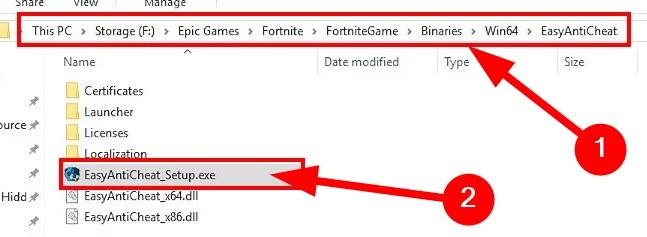
- انقر فوق إصلاح الخدمة .
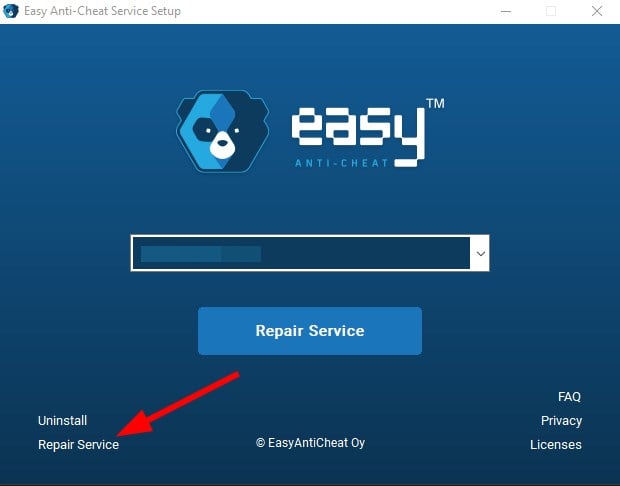
- اتبع التعليمات التي تظهر على الشاشة وتحقق مما إذا كان هذا يحل المشكلة أم لا.
2. قم بإيقاف MyColor2 أو lightingservice.exe أو SelLedV2
- اضغط على Ctrl+ Shift+ Escلفتح إدارة المهام .
- حدد موقع MyColor2 ضمن علامة التبويب العمليات .
- انقر فوق MyColor2 وحدد إنهاء المهمة .
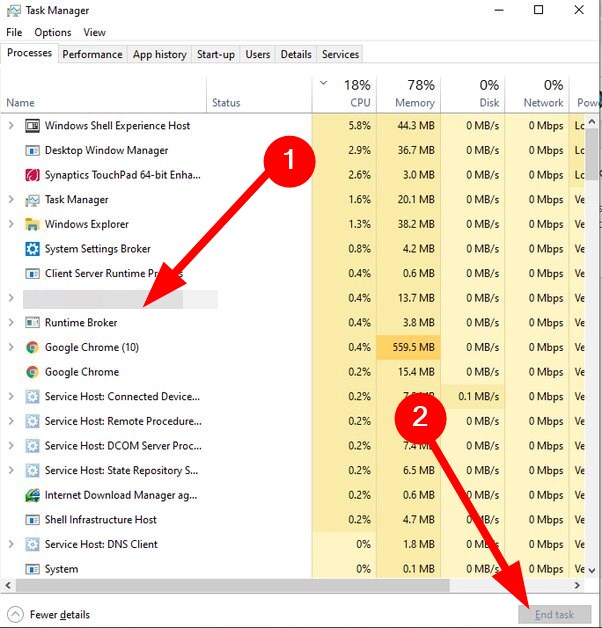
يمكنك اتباع نفس العملية لإنهاء عمليات lightingservice.exe و SelLedV2. تم الإبلاغ عن MyColor2 من قبل العديد من المستخدمين ليكون الجاني وراء هذه المشكلة.
MyColor2 هو برنامج يأتي مع أجهزة كمبيوتر محمولة معينة للتحكم في مصابيح LED على لوحة المفاتيح وتخصيص المروحة. نفس الشيء هو الحال مع lightingservice.exe و SelLed اللذان يشحنان مع أجهزة كمبيوتر محمولة ذات علامة تجارية معينة.
غالبًا ما يتم الإبلاغ عن تعارضها مع لعبة Fortnite. إذا أدى إنهاء عملية MyColor2 أو lightingservice.exe أو SelLedV2 إلى حل المشكلة ، فيمكنك المضي قدمًا وإلغاء تثبيتها.
3. احذف مجلد FortniteGame
- افتح مستكشف الملفات .
- انتقل إلى المسار أدناه واضغط Enter:
C:\Users\Username\AppData\Local - حدد موقع المجلد FortniteGame .
- في حالة تعذر العثور على المجلد ، انقر فوق عرض في الأعلى. ثم حدد خيار العناصر المخفية .
- انقر بزر الماوس الأيمن فوق المجلد وحدد حذف . عدا ذلك ، يمكنك فتح المجلد وتحديد جميع الملفات وحذفها.
- ابدأ Fortnite وتحقق مما إذا كان هذا يحل المشكلة أم لا.
في حالة تلف ملفات اللعبة أو فقدان بعض الملفات المهمة ، يمكنك ببساطة حذف مجلد FortniteGame والتحقق مما إذا كان هذا يحل المشكلة.
نصيحة الخبراء:
برعاية
يصعب معالجة بعض مشكلات الكمبيوتر ، خاصةً عندما يتعلق الأمر بالمستودعات التالفة أو ملفات Windows المفقودة. إذا كنت تواجه مشكلات في إصلاح خطأ ما ، فقد يكون نظامك معطلاً جزئيًا.
نوصي بتثبيت Restoro ، وهي أداة ستقوم بفحص جهازك وتحديد الخطأ.
انقر هنا للتنزيل وبدء الإصلاح.
لا تقلق بشأن ملفات اللعبة ، حيث سيتم إعادة تنزيلها عند تشغيل لعبة Fortnite مرة أخرى. ستحل البيانات المعاد تنزيلها محل البيانات الفاسدة.
4. تحقق من ملفات اللعبة
- افتح Epic Games Launcher .
- انقر فوق المكتبة .
- انقر على أيقونة ثلاثية النقاط وحدد إدارة .
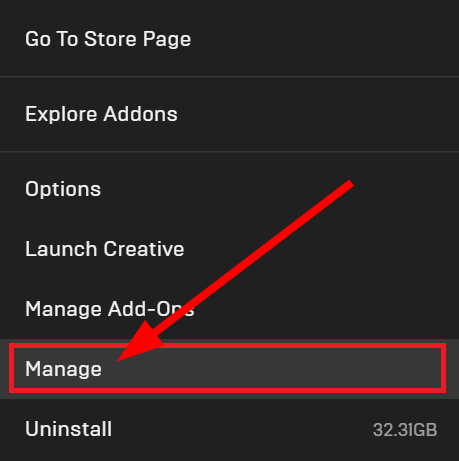
- اضغط على زر التحقق .

هذه طريقة أخرى للتحقق مما إذا كانت ملفات اللعبة مفقودة أو تالفة. سيساعدك التحقق من ملفات اللعبة في التحقق من المشكلة وحلها أيضًا.
5. ضبط وضع التوافق
- افتح مستكشف الملفات .
- انتقل إلى المسار أدناه واضغط على Enter: ( إذا قمت بتثبيت اللعبة في مجلد مختلف ، فافتحها وفقًا لذلك. أعلاه هو المسار الافتراضي )
C:\Program Files\Epic Games\Fortnite\FortniteGame\Binaries\Win64\ - انقر بزر الماوس الأيمن فوق FortniteClient-Win64-Shipping.exe ثم انقر فوق خصائص .
- انقر فوق علامة التبويب التوافق .
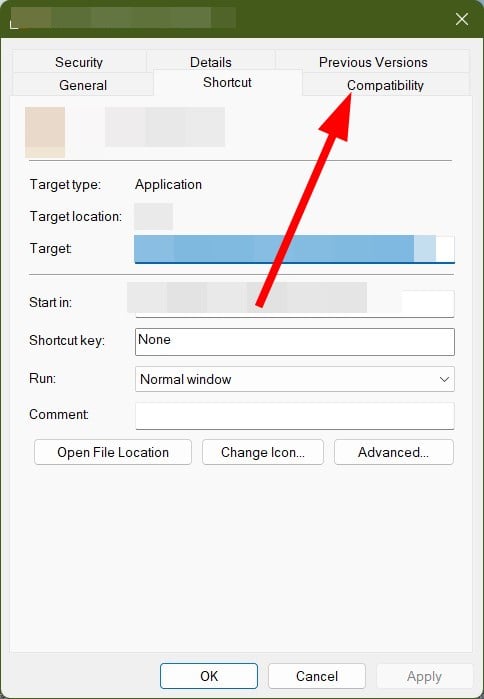
- حدد المربع بجوار تشغيل هذا البرنامج في وضع التوافق لـ .

- حدد Windows 8 .
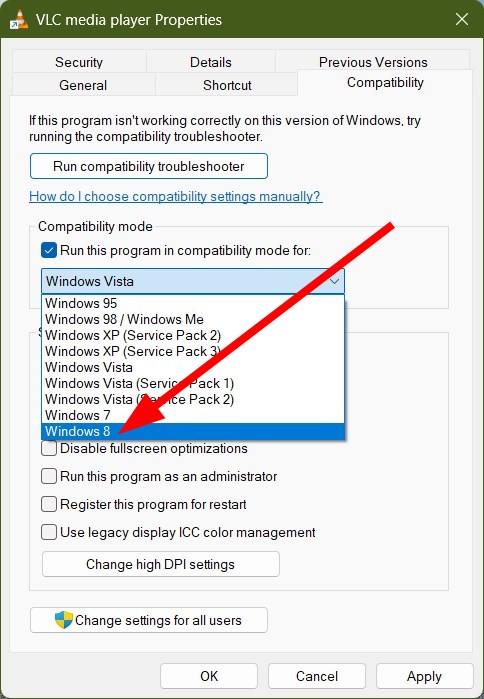
- حدد المربع بجوار تعطيل تحسينات ملء الشاشة .
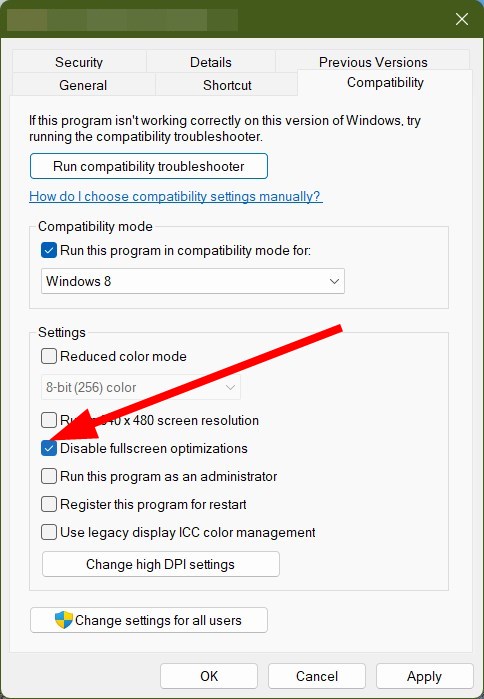
- انقر فوق تطبيق وموافق .
- أعد تشغيل Fortnite.
يمكنك أيضًا محاولة ضبط وضع التوافق للعبة Fortnite لأنها ساعدت المستخدمين في إصلاح خطأ تطبيق الملف القابل للتنفيذ للعبة Fortnite Invalid .
كيف يمكنني إصلاح رمز خطأ Fortnite LS 0016؟
يظهر الخطأ LS 0016 Launch Failed عادةً عندما تكون الخوادم معطلة ، بشكل عام للصيانة. يمكن التحقق من ذلك باستخدام أداة موثوقة مثل Downdetector ، ومن المرجح أن يتم تشغيل الأشياء في غضون ساعات قليلة.
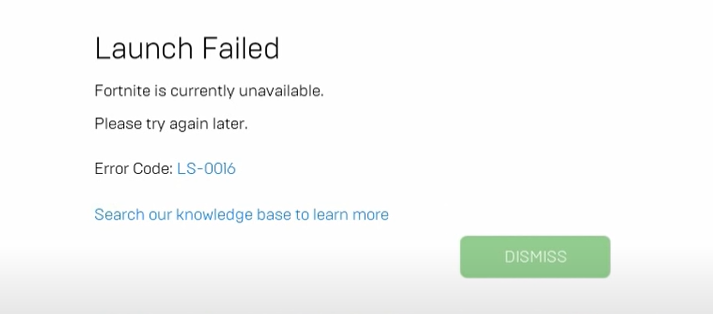
إذا استمر ظهور رمز الخطأ ، فقم بإنهاء عملية Epic Games وأعد تشغيلها أو تحقق من سلامة ملفات اللعبة. في حالة عدم نجاح أي شيء ، يمكنك إزالة اللعبة باستخدام برنامج إلغاء التثبيت ثم تثبيت Fortnite من البداية.
كيف أصلح رمز الخطأ LS 0014؟
يشير رمز الخطأ LS 0014 إلى وجود مشكلة في ملفات اللعبة ، سواء كانت حالة تالفة أو تغيير في المسار. لذلك ، يجب أن يكون أسلوبك الأساسي هو التحقق من عدم نقل ملفات اللعبة من المجلد الافتراضي.
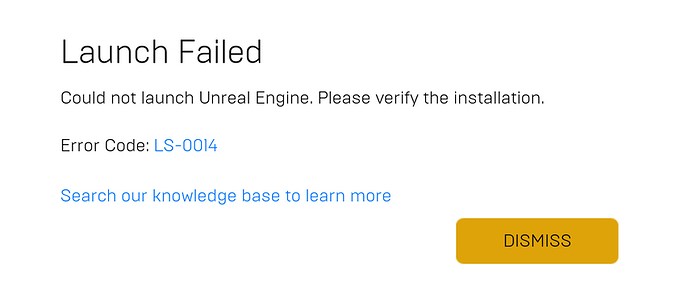
تحقق أيضًا من سلامة ملفات اللعبة باستخدام الخيار المدمج. إلى جانب ذلك ، فإن تشغيل المشغل كمسؤول أو استخدام خادم DNS الخاص بـ Google بدلاً من الافتراضي قد يؤدي أيضًا إلى تشغيل الأشياء وتشغيلها.
هذا هو منا في هذا الدليل. إذا كنت تعاني من فقدان بيانات حزم Fortnite ، فيمكنك إلقاء نظرة على دليلنا ، الذي يسرد بعض الحلول لحل المشكلة.